win10设置深色模式方法 win10深色模式怎么打开
更新时间:2023-11-18 11:49:13作者:jiang
win10设置深色模式方法,在如今的时代,人们对于电子设备的使用越来越频繁,而在电子设备中,操作系统的选择和设置也成为了不可忽视的一环。作为目前最流行的操作系统之一,Windows 10不仅在功能上有着很大的优势,还提供了各种个性化的设置选项,以满足不同用户的需求。其中深色模式作为一种独特的设置选项,备受用户关注。如何在Win10中打开深色模式呢?接下来我们将详细介绍Win10设置深色模式的方法,帮助您轻松实现个性化的操作系统界面。
一、Win10深色模式是什么
网友称这种模式为暗黑主题模式,指的是Win10桌面版系统UWP应用,包括内置的Windows设置、应用商店、闹钟和时钟、计算器等,类似于Windows Phone操作系统的那种以黑色为基调的背景模式。
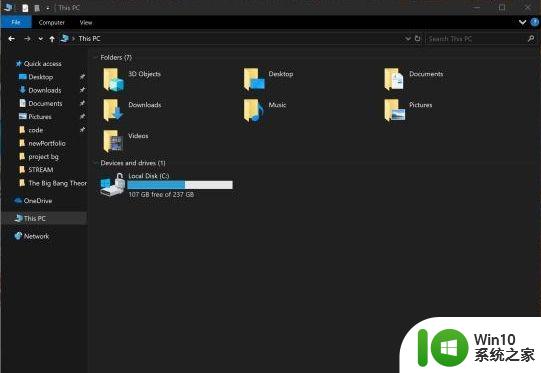
二、Win10怎么开启深色主题模式
第一步、Win+I调出Windows设置,点击其中“个性化”。
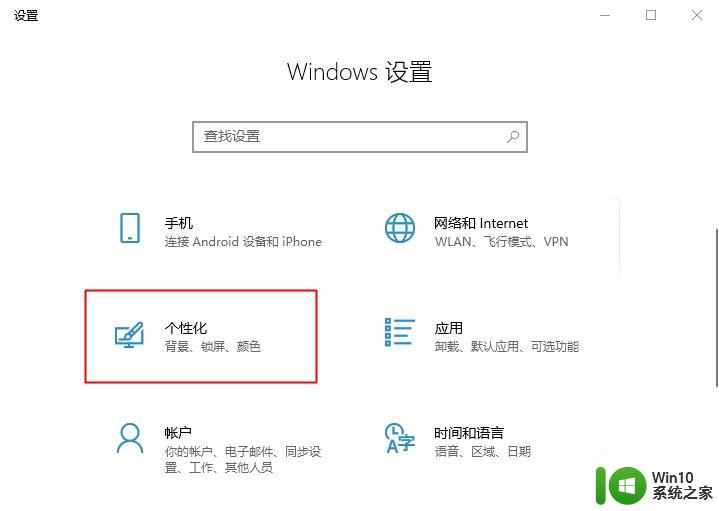
第二步、在个性化设置窗口,点击左侧“颜色”选项,然后在右侧窗口找到“选择应用模式”,点击选择“暗”选项即可。
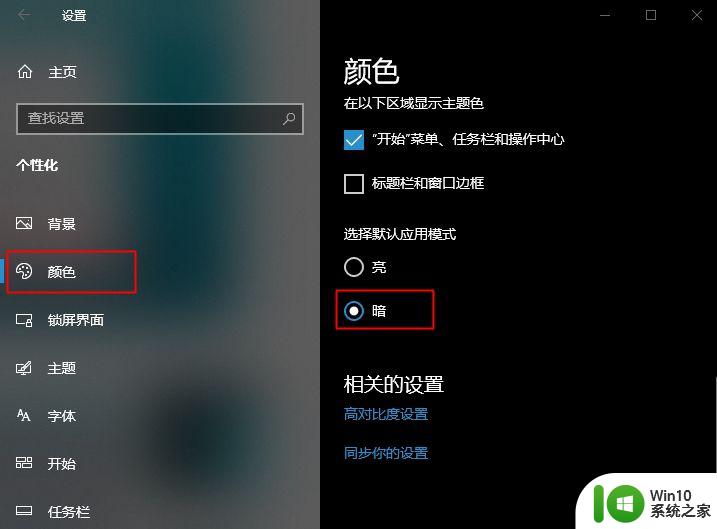
以上就是关于win10设置深色模式方法的全部内容,如果有遇到相同情况的用户可以按照小编的方法来解决。
win10设置深色模式方法 win10深色模式怎么打开相关教程
- win10如何设置深色模式 怎么设置win10深色模式
- win10色盲模式的打开方法 win10色盲模式怎么打开
- win10暗色主题的设置方法 win10怎么设置深色主题
- win10窗口颜色设置成护眼模式 win10怎么设置护眼模式
- win10怎么调成浅色模式 win10企业版如何开启浅色模式
- win10怎么把窗口颜色设置成护眼模式 win10把窗口颜色设置成护眼模式的方法
- win10豆沙色设置方法 window10豆沙色护眼模式如何设置
- win10怎么关闭色盲模式 Windows10色盲模式如何关闭
- win10电脑绿色护眼模式设置步骤 win10电脑如何开启绿色护眼模式
- win10色盲模式关闭 Win10系统如何关闭色盲模式
- 详解win10关闭色盲模式的操作方法 Win10不小心开启了色盲模式怎么关
- win10护眼模式怎么打开豆沙绿色 如何在win10中设置护眼豆沙绿模式
- 蜘蛛侠:暗影之网win10无法运行解决方法 蜘蛛侠暗影之网win10闪退解决方法
- win10玩只狼:影逝二度游戏卡顿什么原因 win10玩只狼:影逝二度游戏卡顿的处理方法 win10只狼影逝二度游戏卡顿解决方法
- 《极品飞车13:变速》win10无法启动解决方法 极品飞车13变速win10闪退解决方法
- win10桌面图标设置没有权限访问如何处理 Win10桌面图标权限访问被拒绝怎么办
win10系统教程推荐
- 1 蜘蛛侠:暗影之网win10无法运行解决方法 蜘蛛侠暗影之网win10闪退解决方法
- 2 win10桌面图标设置没有权限访问如何处理 Win10桌面图标权限访问被拒绝怎么办
- 3 win10关闭个人信息收集的最佳方法 如何在win10中关闭个人信息收集
- 4 英雄联盟win10无法初始化图像设备怎么办 英雄联盟win10启动黑屏怎么解决
- 5 win10需要来自system权限才能删除解决方法 Win10删除文件需要管理员权限解决方法
- 6 win10电脑查看激活密码的快捷方法 win10电脑激活密码查看方法
- 7 win10平板模式怎么切换电脑模式快捷键 win10平板模式如何切换至电脑模式
- 8 win10 usb无法识别鼠标无法操作如何修复 Win10 USB接口无法识别鼠标怎么办
- 9 笔记本电脑win10更新后开机黑屏很久才有画面如何修复 win10更新后笔记本电脑开机黑屏怎么办
- 10 电脑w10设备管理器里没有蓝牙怎么办 电脑w10蓝牙设备管理器找不到
win10系统推荐
- 1 番茄家园ghost win10 32位官方最新版下载v2023.12
- 2 萝卜家园ghost win10 32位安装稳定版下载v2023.12
- 3 电脑公司ghost win10 64位专业免激活版v2023.12
- 4 番茄家园ghost win10 32位旗舰破解版v2023.12
- 5 索尼笔记本ghost win10 64位原版正式版v2023.12
- 6 系统之家ghost win10 64位u盘家庭版v2023.12
- 7 电脑公司ghost win10 64位官方破解版v2023.12
- 8 系统之家windows10 64位原版安装版v2023.12
- 9 深度技术ghost win10 64位极速稳定版v2023.12
- 10 雨林木风ghost win10 64位专业旗舰版v2023.12